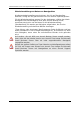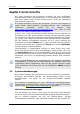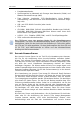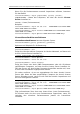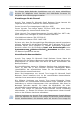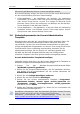Operation Manual
Erste Schritte Benutzerhandbuch Acronis True Image für Microsoft Small Business Server
36 Copyright © Acronis, 2000-2009
Nach dem Start entscheiden Sie je nach Speicherort von Acronis
License Server, ob Sie die Lizenzen auf dem lokalen Computer
verwalten möchten oder erst zu einem Computer mit installiertem Acronis
License Server verbinden müssen. Für den Import der Lizenzen wählen
Sie das Element Verfügbare Lizenzen verwalten. Beim ersten Start ist
das Fenster leer, da noch keine Lizenzen importiert wurden. Klicken Sie
auf Lizenz hinzufügen in der Seitenleiste. Es startet der Assistent zum
Hinzufügen von Lizenzen. Im zweiten Schritt haben Sie die Wahl,
Seriennummern manuell einzutragen und hinzuzufügen oder die
Seriennummern aus einer Datei zu importieren. Nach Auswahl dieser
Option klicken Sie auf Durchsuchen und selektieren die Datei mit den
Seriennummern. Nach dem Klick auf Weiter sehen Sie die Zusammen-
fassung: Klicken Sie auf Fertig stellen, um den Import zu starten. Nach
Abschluss des Imports sehen Sie die Lizenznummern und deren
Verwendung. Außerdem finden Sie in der Seitenleiste die Werkzeuge zum
Verwalten von verwendeten Lizenzen, zum Hinzufügen weiterer Lizenzen
und zum Entfernen von Lizenzen.
Seriennummern mit dem Acronis License Server Management
Tool importieren
Acronis License Server enthält das Kommandozeilentool
LicenseServerCmdLine.exe, mit dem Sie einen installierten Acronis
License Server steuern und die Lizenzen managen. Sie können den
Status abfragen, die Lizenzen kontrollieren und weitere Lizenzen
hinzufügen.
Nach einer benutzerdefiniert ausgeführten lokalen Installation von
Acronis License Server Management Tool finden Sie die Datei
LicenseServerCmdLine.exe im Installationsordner, üblicherweise also im
Ordner C:\Programme\Acronis\LicenseServer.
Zum Ausführen des Programms müssen Sie die Eingabeaufforderung
starten (cmd.exe) und in dieses Verzeichnis wechseln oder dieses
Verzeichnis als Standardpfad definieren, um das Programm zu starten.
Um alle Lizenzen in einem Arbeitsgang zu importieren, benutzen Sie
folgenden Befehl:
LicenseServerCmdLine --import-file computername filename
computername – Name des Computers, auf dem der Acronis License
Server installiert ist.
filename – Name der Datei (*.txt oder *.eml) mit den Seriennummern.
Wenn diese Datei im gleichen Verzeichnis wie die Datei
LicenseServerCmdLine.exe abgelegt ist, reicht der Dateiname.
andernfalls muss der vollständige Pfad angegeben werden.
Beispiele:
LicenseServerCmdLine --import-file wsa3456 c:\alsrv\sn.txt
LicenseServerCmdLine --import-file 192.168.0.163 c:\alsrv\sn.txt
LicenseServerCmdLine --import-file localhost sn.txt